- トップ>
- Outlook 2010 の使い方>
- 新しい電子メールとアイテム
Outlook 2010 の連絡先グループ作成
最終更新日 2012/3/18
Outlook(アウトルック)2010 の、ホームタブに配置された機能の使い方を確認します。
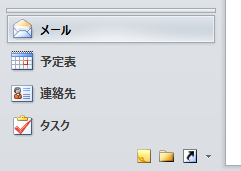
画面左下から、メール/予定表/連絡先/タスクを切り替えることができます。
ホームタブに配置された機能はそれぞれ異なりますが、ここではメールのホームタブに配置された機能を確認します。
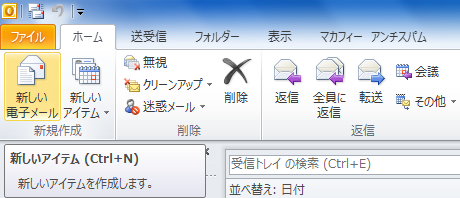
新しい電子メールを選択すると、新しい電子メールメッセージを作成する画面が表示されます。
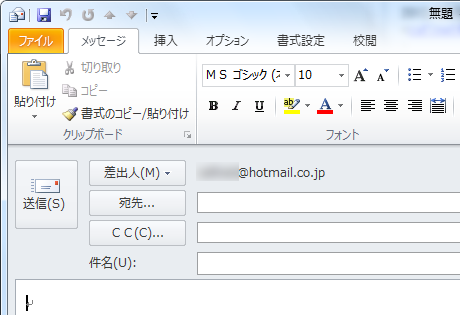
新しい電子メールは、初期設定では HTML 形式に設定されています。
スポンサーリンク
テキスト形式やリッチテキスト形式で作成したい場合は、ファイルタブ/オプション/メール/メッセージの作成から変更します。(新しいアイテム/電子メールメッセージの形式からでも作成できます)
複数の電子メールアカウントを設定している場合は、差出人をクリックすると送信に使用する電子メールアカウントを選択できます。
宛先を選択すると、名前の選択ダイアログボックスが表示されます。
Windows Live メール 2011 と同じように、宛先(TO)/CC(カーボンコピー)/BCC(ブラインドカーボンコピー)を選択します。宛先(TO)とCCとBCCの使い分け - Windows Live メールの使い方
ファイルやアイテム(名刺/予定表/Outlook アイテム)の添付は、リボンからアイコンを選択して添付します。
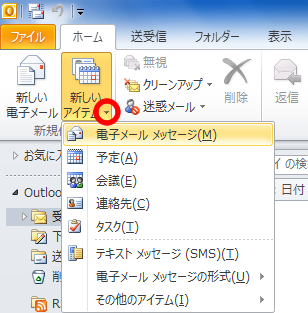
新しいアイテムでは、電子メールメッセージ/予定/会議/連絡先/タスクを作成します。
テキストメッセージ(SMS)の作成には、テキストメッセージアカウントの設定が必要です。
電子メールメッセージの形式では、ひな形を使用した HTML 形式/テキスト形式/リッチテキスト形式/HTML を選択できます。
その他のアイテムでは、現在のフォルダーに投稿/連絡先グループ/タスクの依頼/履歴項目/メモ/インターネット FAX/Outlook データファイルなどの作成を行います。
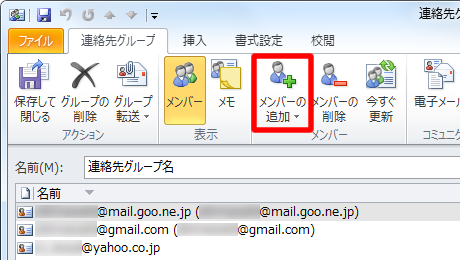
連絡先グループ(旧配布リスト)を選択すると、連絡先グループを作成する画面が表示されます。
連絡先グループの名前と、メンバーの追加を行います。
保存して閉じるを選択すると、連絡先グループが作成されます。
宛先で作成した連絡先グループを選択して、まとめてメールを送信することができます。
サークルなど、決まったメンバーに同じメールを送信する場合は、連絡先グループを作成しておくと便利です。
スポンサーリンク